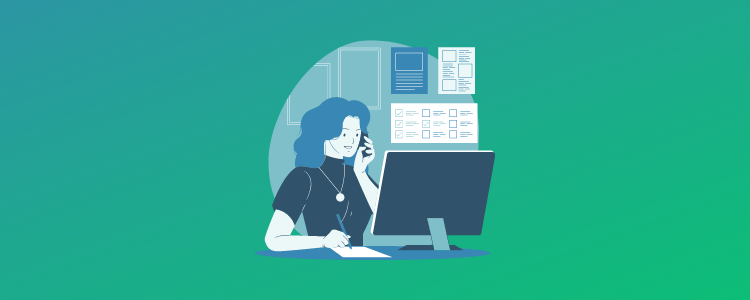
¿Has decidido abrir un’actividadà de venta online?
¿Ya tienes en mente tu tipo de actividad y estás buscando solo una manera de ponerla en práctica con la creación de un sitio web?
Bien, en tal caso, bienvenido a Framework360, la primera plataforma completa de marketing digital.
Entre todas las opciones disponibles, è posible también crear e implementar paso a paso en detalle tu propio sitio de comercio electrónico, ¡justo lo que necesitamos! Veamos cómo.
Aquí hay una visión general de las funciones principales para la configuración y gestión de tu propio sitio de comercio electrónico presentes en la plataforma Framework360.
Para empezar
Después de registrarte en la plataforma y haber creado por lo tanto tu propio dominio (que podrá ser también importado desde otros sitios que ofrecen este servicio por pago, como Aruba), nos encontraremos en la pantalla principal.
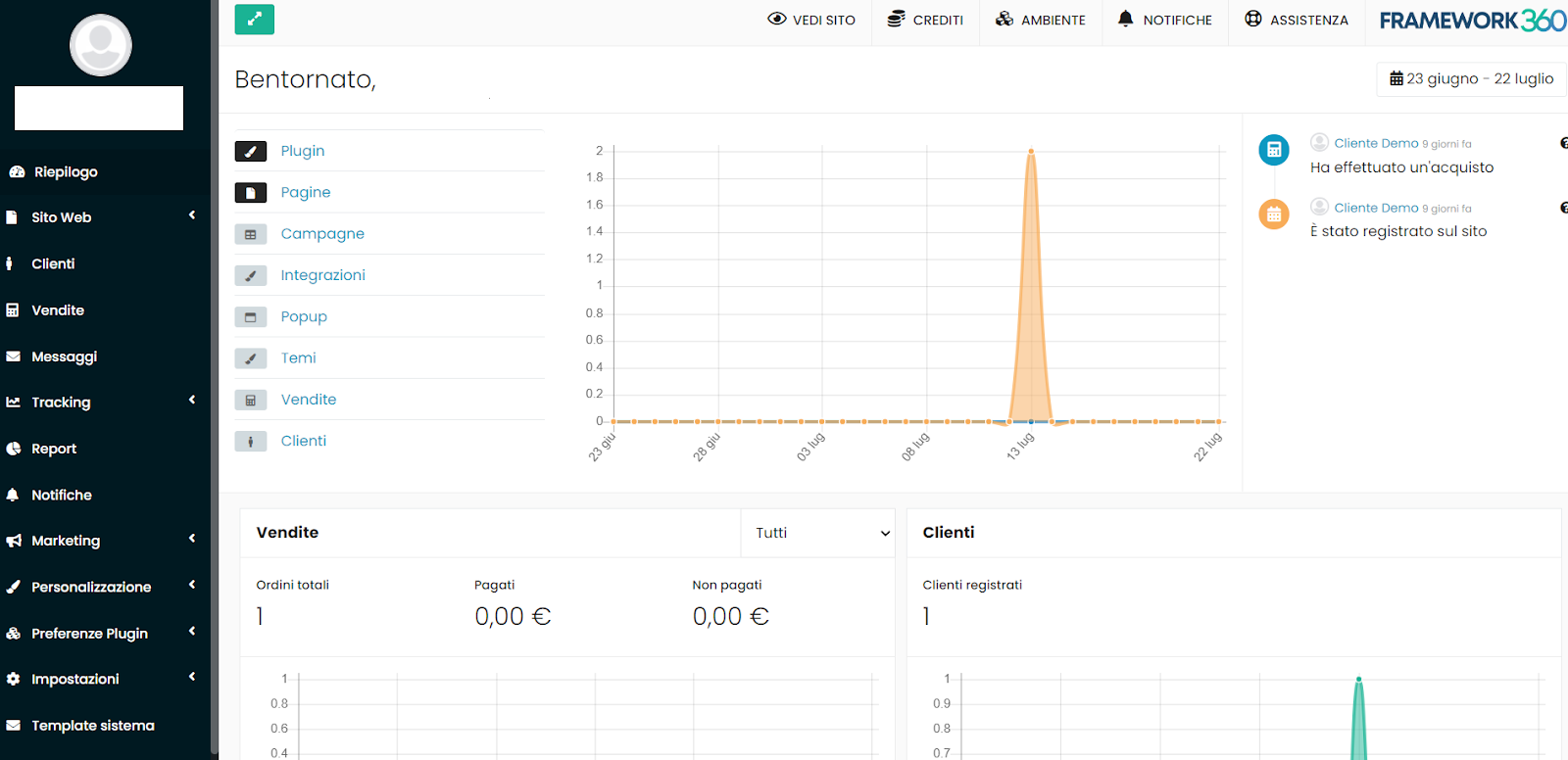
Habrá varias secciones, algunas ya llenas con datos de demostración, para ayudarnos a comprender mejor el funcionamiento y la visualización de los datos en la plataforma. Lo que nos interesa principalmente, es la sección que se encuentra a la izquierda de la pantalla, en el menú de columna más oscuro, más precisamente del área dedicada a la personalización.
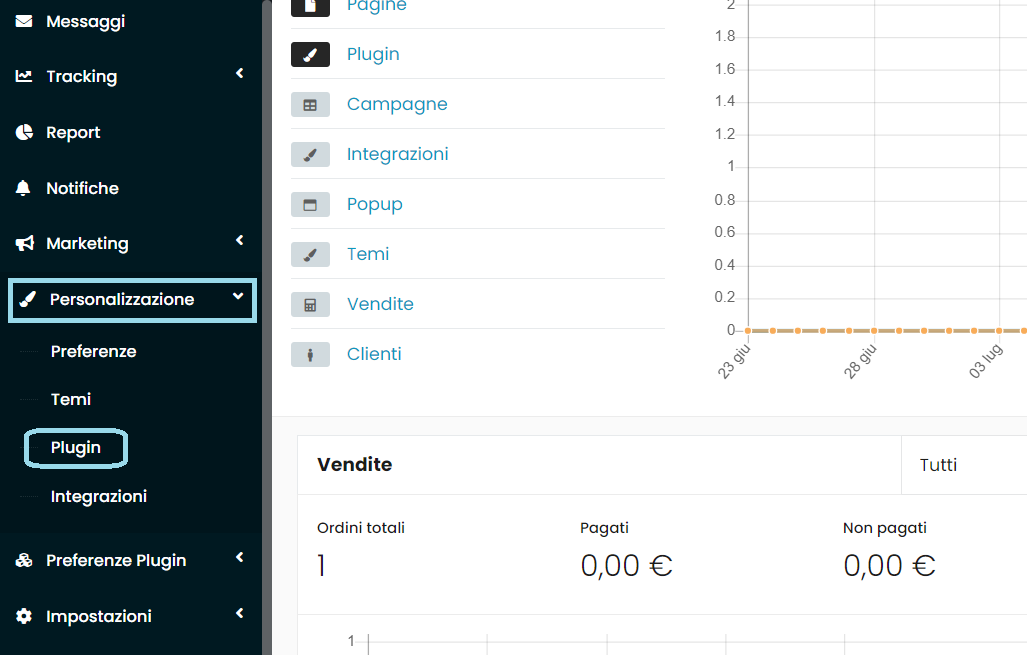
Al abrir esta área podríamos a su vez acceder a la sección “Plugin”, como se destaca en la imagen, y acceder a la pantalla correspondiente.
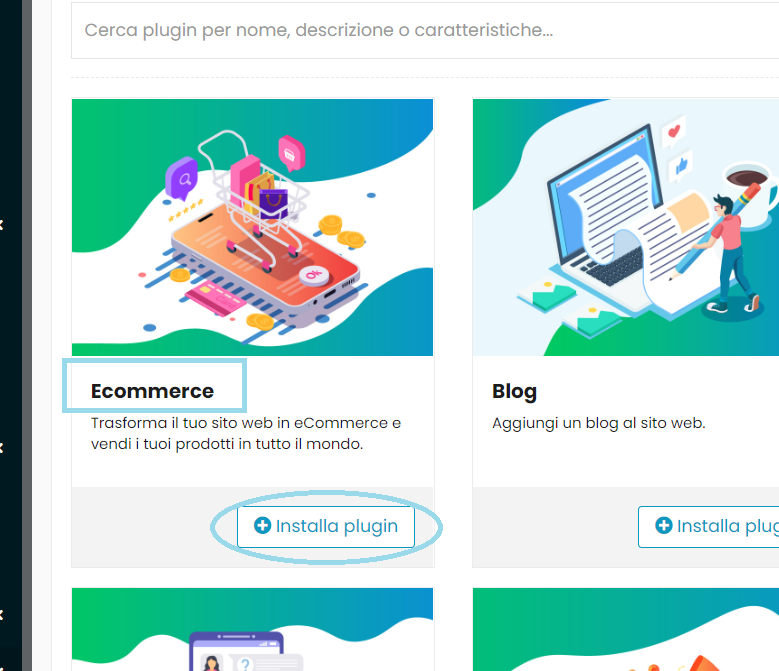
Se abrirá una lista de plugins entre los que elegir, el nuestro lo encontraremos enseguida en la parte superior, y haciendo clic en “instalar”, el sistema actuará en pocos segundos haciéndolo disponible en nuestra página de inicio.
Una vez hecho esto, de hecho estará disponible en el bloque de la izquierda la nueva sección “E-commerce” creada con la instalación del plugin.
Aquí podremos gestionar algunos de los aspectos más importantes de nuestra actividad de venta.
Gestión de la página web
La gestión de nuestra página web recién creada, pasa a través de tres filtros según los cuales podríamos dividir las numerosas y variadas funciones que la plataforma nos ofrece.
-
Personalización
-
Aspecto Marketing
-
Aspecto gerencial
Personalización
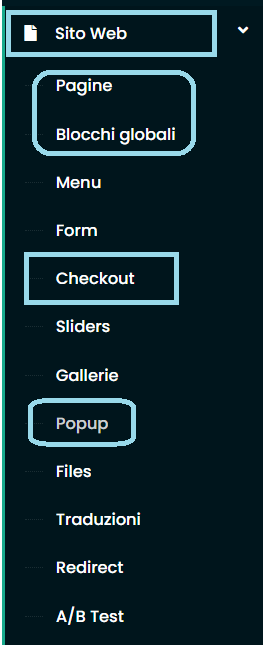
Todo lo que é relativo a la personalización se encuentra tanto en la sección “Sitio Web”, como en la homónima sección, en la pantalla, en nuestro ya conocido menú vertical de la izquierda.
En la primera encontraremos varias posibilidades de configurar los diferentes apartados de nuestro sitio, desde los más generales como páginas y bloques (Header y Footer), hasta los más específicos para nuestro negocio, como los “Popup ”, “Form ” y el “Checkout ”, que veremos más detalladamente a continuación.
En primer lugar, debe aclararse, si no se sabe, que cuando hablamos de páginas Header y Footer, estamos esencialmente hablando respectivamente de la sección en la parte superior, que generalmente contiene apartados como el menú, el carrito y el perfil del cliente; y de la sección en la parte inferior, que normalmente contiene apartados con toda la información sobre la privacidad y los contactos del vendedor.
Popup
La creación de uno o más popup es muy simple.
Será posible nombrar e insertar el contenido, personalizarlo y programar con simples elecciones su comportamiento y sus condiciones de apertura y aparición, paso a paso siguiendo las diversas secciones como en la imagen.
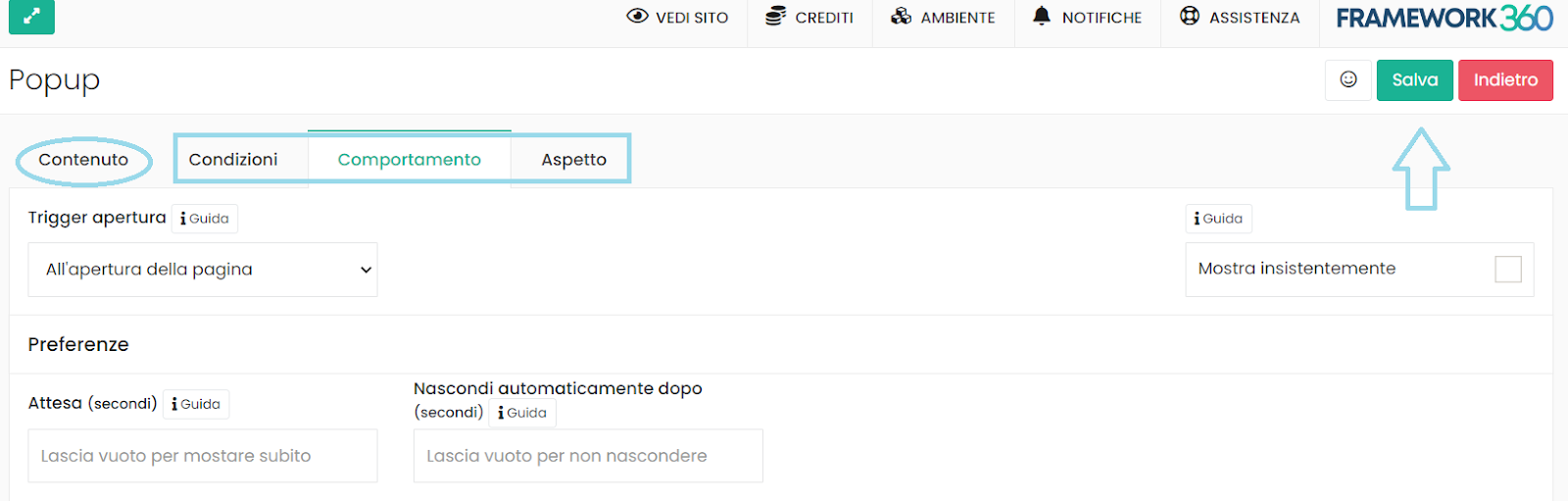
Después de haber creado un nuevo popup y establecido su funcionamiento será posible modificarlo en el correspondiente "Visual Builder" recurrente en la plataforma, y arrastrar en su interior las secciones a modificar.
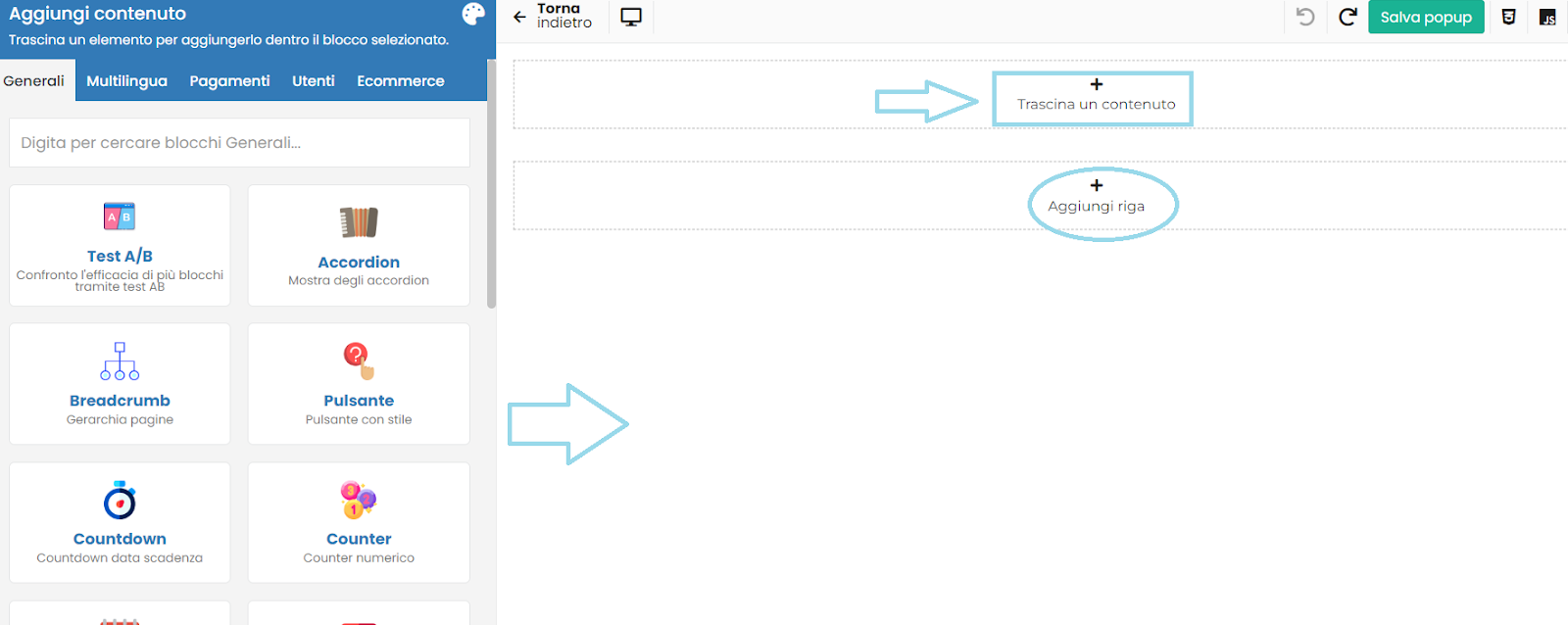
Estos nos ayudarán a gestionar contenido emergente, enlaces o avisos importantes en nuestro sitio, eligiendo específicamente en cuáles y cuántas páginas de este hacerlos aparecer.
Formulario
El formulario é esencialmente un módulo que podrá ser usado por los clientes y visitantes del sitio para contactarnos, un módulo de contacto clásico presente en cada sitio que se respete y que tenga al servicio de atención al cliente.
Después de hacer clic en “Formulario” podrán hacer clic en “agregar”, y comenzar a configurar así todo. Empezando por el nombre.
De los campos visibles podremos luego insertar todas las acciones disponibles dentro de dicho formulario para nuestros clientes.
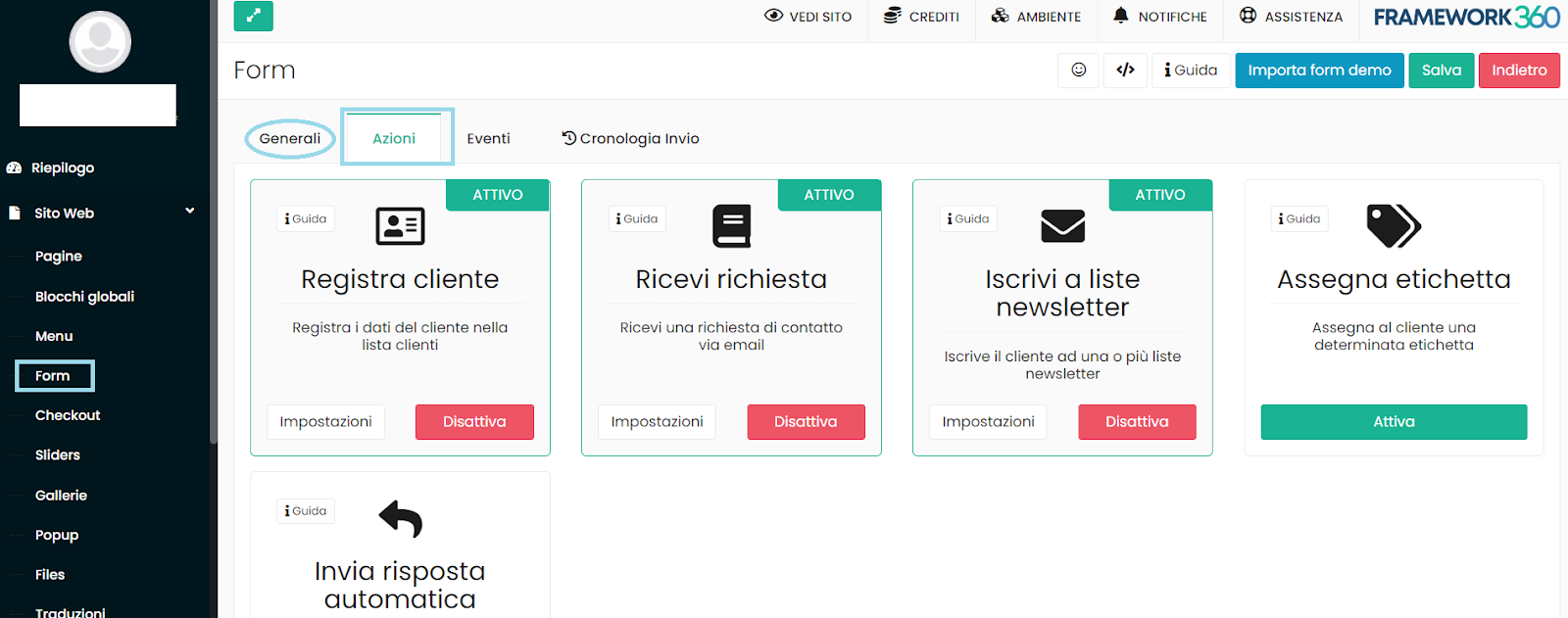
Para una guía más detallada de todas las opciones aplicables a esta sección te recomendamos consultar la explicación presente en nuestro canal de YouTube, indispensable para la creación de un sistema para interactuar con su clientela - Forms Framework360
Checkout
Se trata de la última parte de un sitio de e-commerce.
Contiene muchos datos y está dividida en diferentes secciones, a continuación intentaremos explorar a grandes rasgos esta funcionalidad para asegurarnos de configurarla y usarla al máximo.
Estará presente bajo la opción “Sitio Web” y generalmente al abrir podríamos encontrar una página de checkout de demostración preconfigurada por la propia plataforma, que será posible modificar según nuestras necesidades.
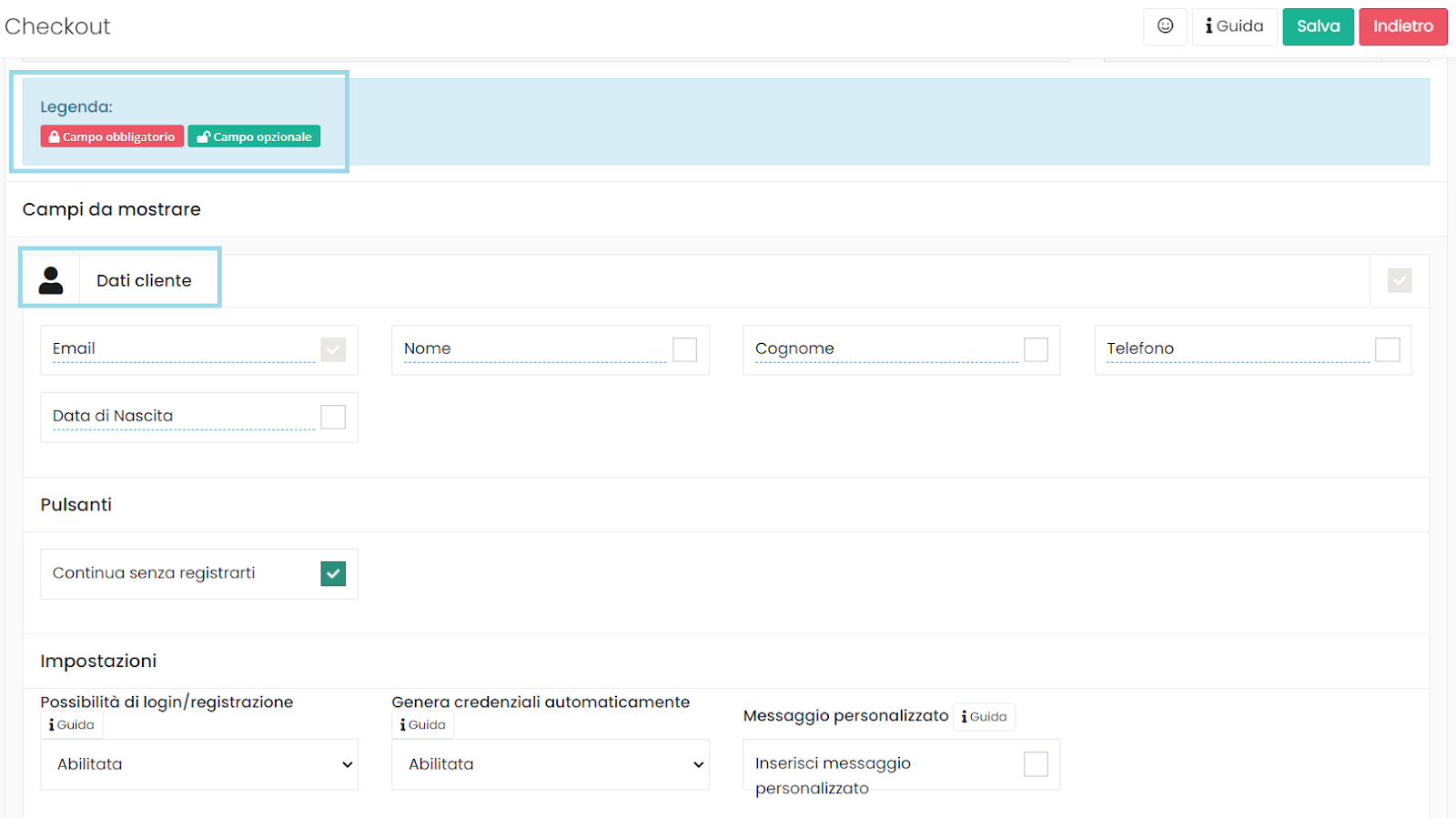
Lo primero que hay que notar es la leyenda en la parte superior, que nos indicará los campos que los clientes deberán completar obligatoriamente o no.
A continuación habrá una lista de secciones programables, comenzando con los datos del cliente que está comprando, como se puede observar en la imagen anterior.
Posteriormente, de la misma manera, serán visibles y modificables las secciones relacionadas con los datos de facturación y envío, el método de este último y de pago que queremos hacer disponibles.
La última sección es la del resumen, en la que podrán mostrarse toda la información y todos los datos ingresados hasta este punto durante el proceso de compra.
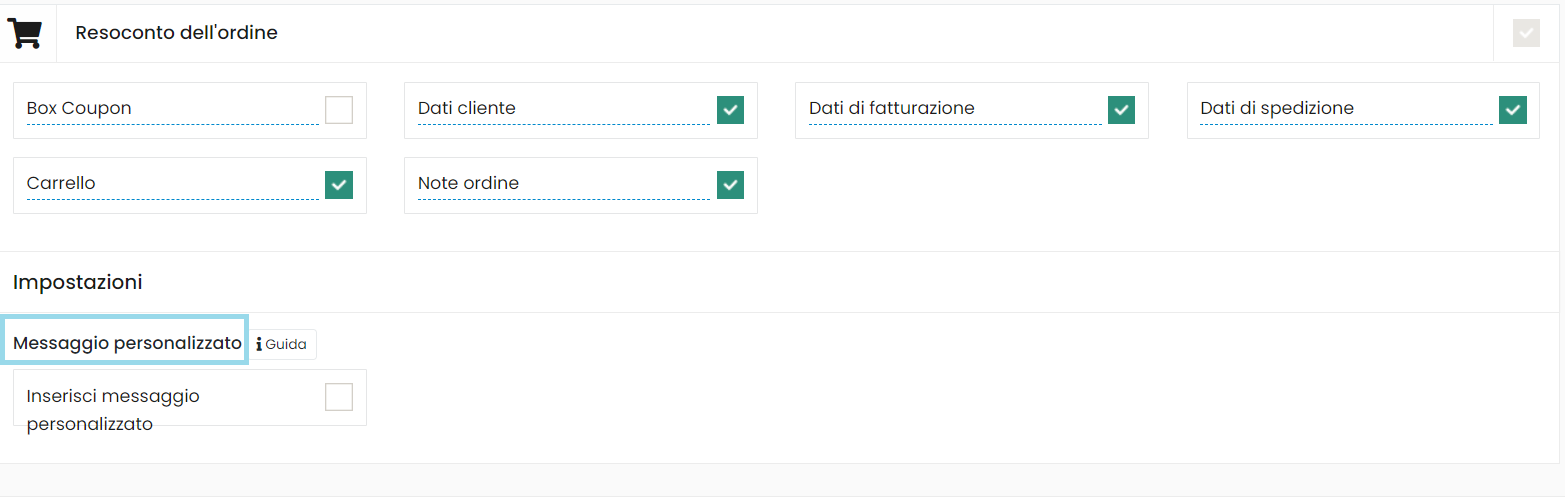
Además, será posible añadir un mensaje personalizado en el momento del checkout, para cualquier indicación que se considere oportuna para informar al cliente, y elegir si incluir en el checkout todos los productos añadidos al carrito durante la navegación por el sitio o no, diferenciando productos que deben ser comprados individualmente.
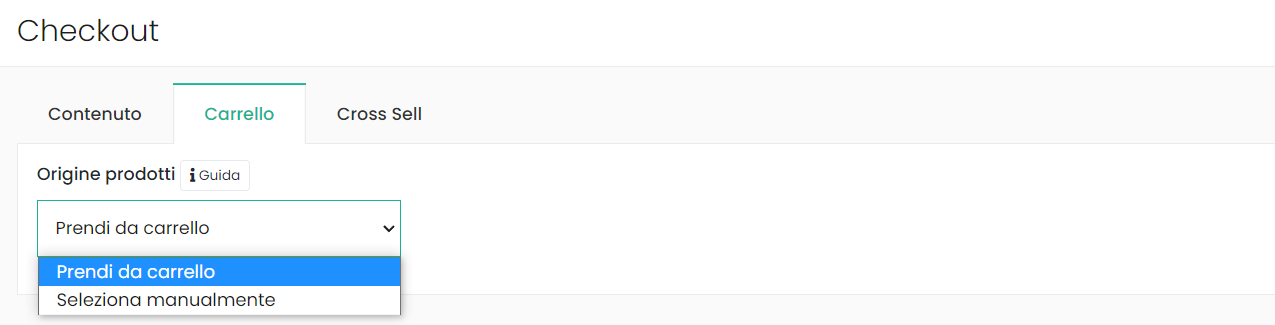
Una última función adicional, pero no por ello menos importante, és la del “Cross Sell”.
El cross sell consiste esencialmente en el mecanismo de sugerencia de otros productos relacionados con aquellos que nuestro cliente en cuestión está comprando.
La plataforma podrá por tanto elegir recomendar productos en relación con los que están en el carrito o productos seleccionados manualmente por nosotros, con un mensaje de invitación para el cliente.
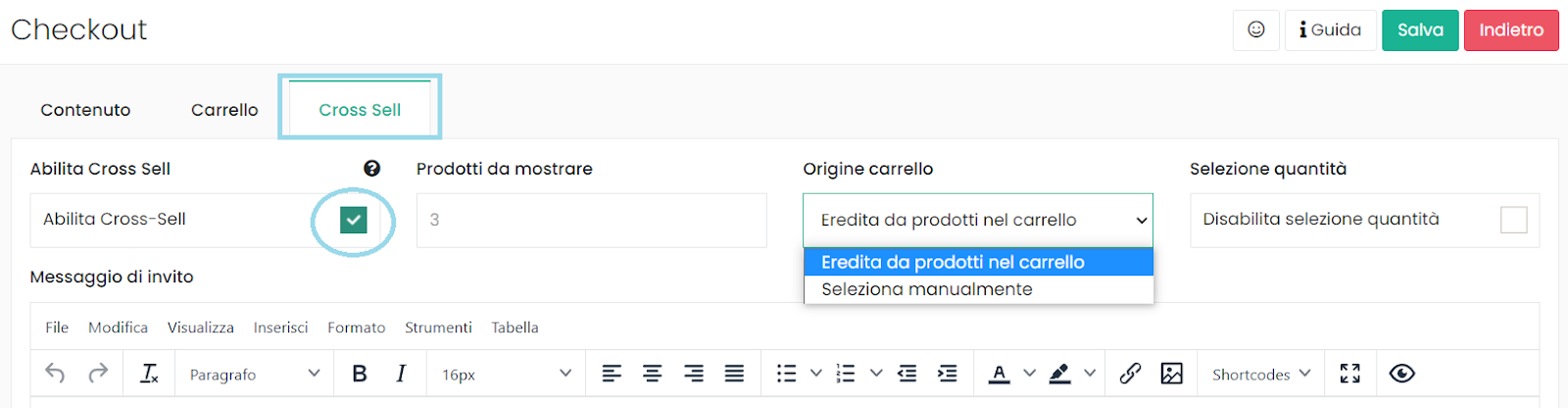
Para aplicar todo lo que hemos modificado en relación al checkout hasta este punto, bastará con ir a “Sitio Web” y “Páginas”, y crear una página de check out, que se puede modificar con el conocido Visual Builder.
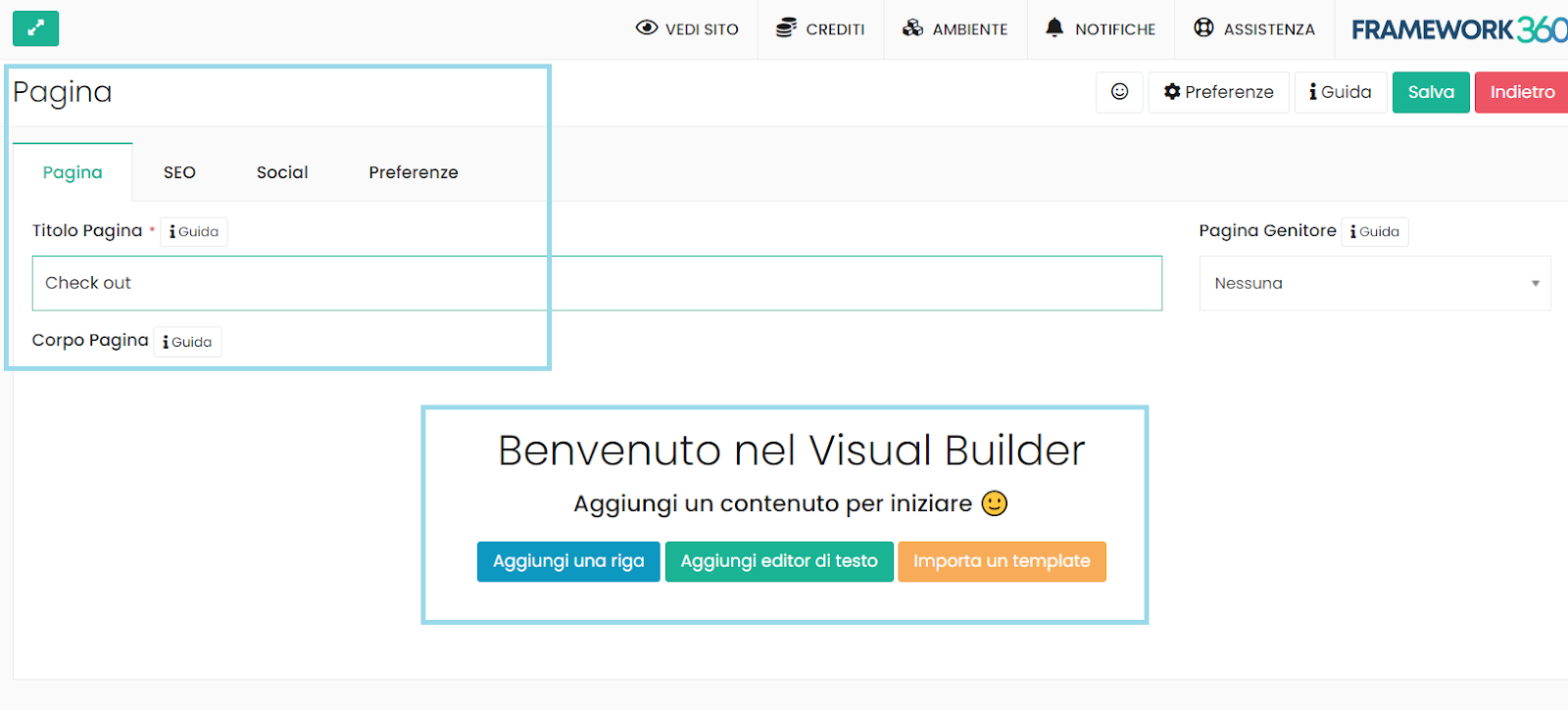
Dentro de él, de hecho, podríamos insertar nuestro formulario ya modificado en la sección tratada hasta ahora, simplemente arrastrando el formulario a los contenidos y seleccionando manualmente el checkout, como se puede ver en la segunda imagen.
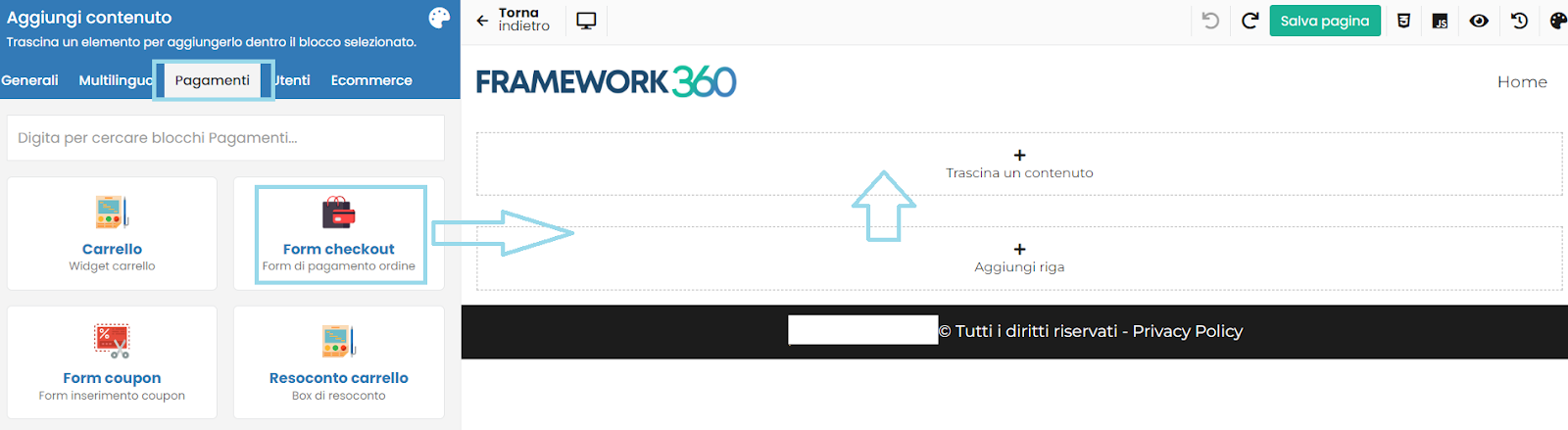
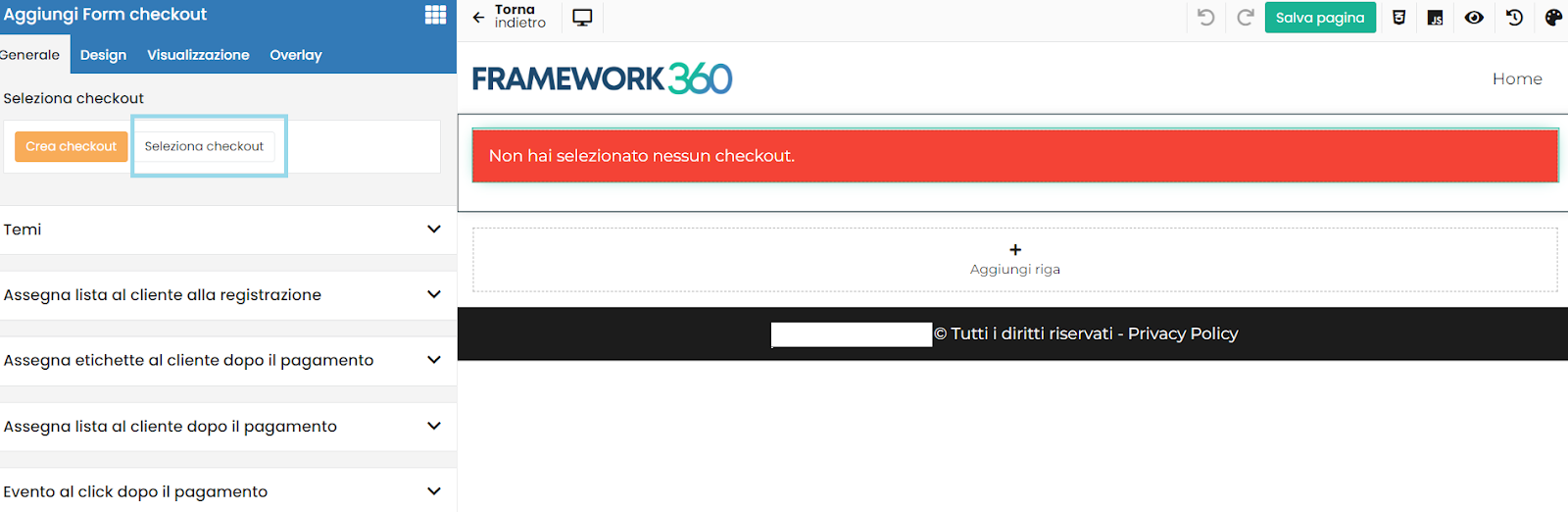
Sección de personalización
La segunda sección dedicada, denominada precisamente “Personalización”, se encontrará justo un poco más abajo, como hemos visto anteriormente para los plugins.
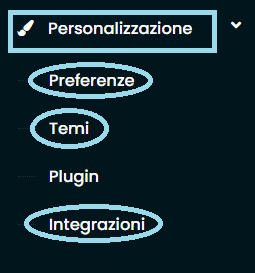
Aparte de esta última funcionalidad, contiene de hecho también el área para las preferencias, para los temas y para las integraciones.
Preferencias
El área de preferencias nos permitirá gestionar las dimensiones, los colores, las fuentes relativas a los botones, a los enlaces y cajas de nuestro sitio, también en función del rol que queramos asignarles.
Pero las dos partes quizá más interesantes para nuestra actividad de configuración estética para el portal de e-commerce que estamos construyendo son “Temas” e “Integraciones”.
Temas
La sección de temas es la que nos permitirá dar inmediatamente un tono estético general más característico para nuestra actividad. Como se puede ver a continuación, habrá varios temas disponibles entre los cuales elegir, nos toca decidir instalar el que sea más adecuado a nuestras necesidades.
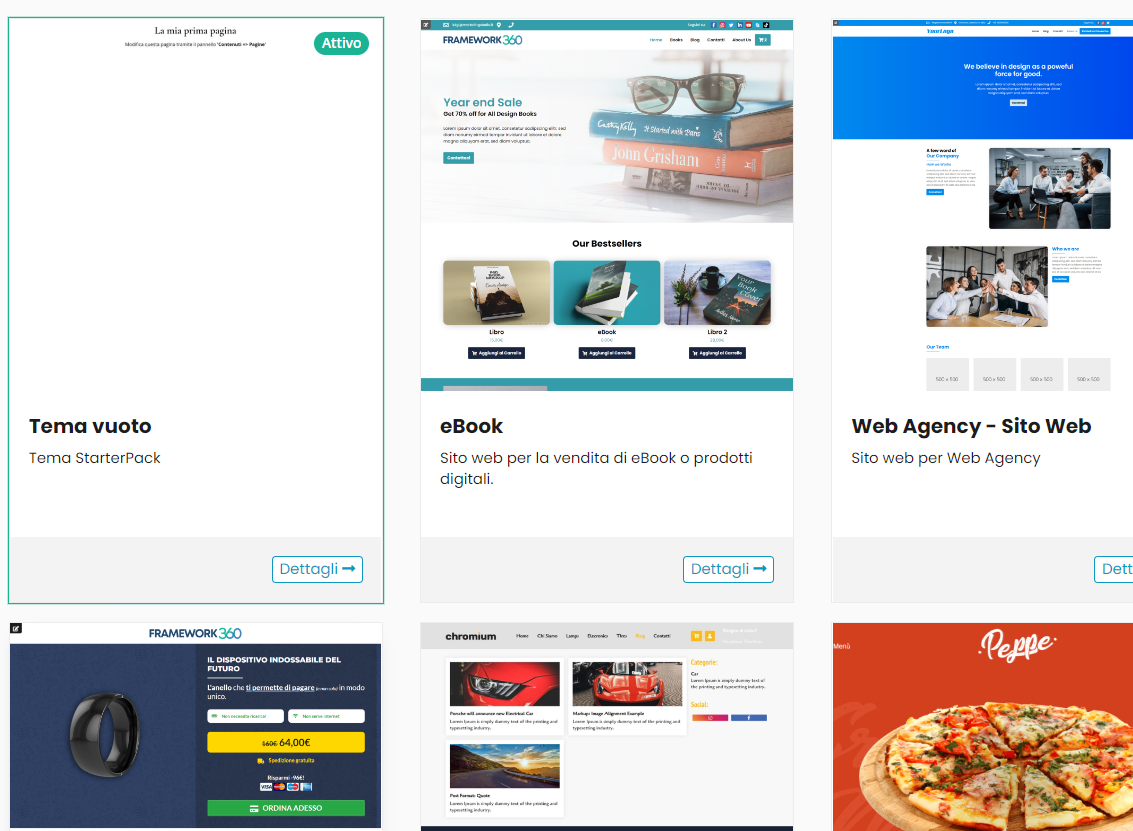
El tema vacío será el predeterminado, pero al hacer clic en los otros podremos ver una vista previa del resultado final y decidir instalarlo con el botón correspondiente.
Integraciones
Además, será posible instalar integraciones de servicios externos, como Facebook, Amazon, Facturas en la Nube, entre otros. Todos los servicios instalados serán luego visibles en la sección “Preferencias de Plugin” en el menú vertical.
Para una vista más amplia y detallada sobre la integración te invitamos a consultar nuestro breve video tutorial en el canal de YouTube - Integraciones - Framework360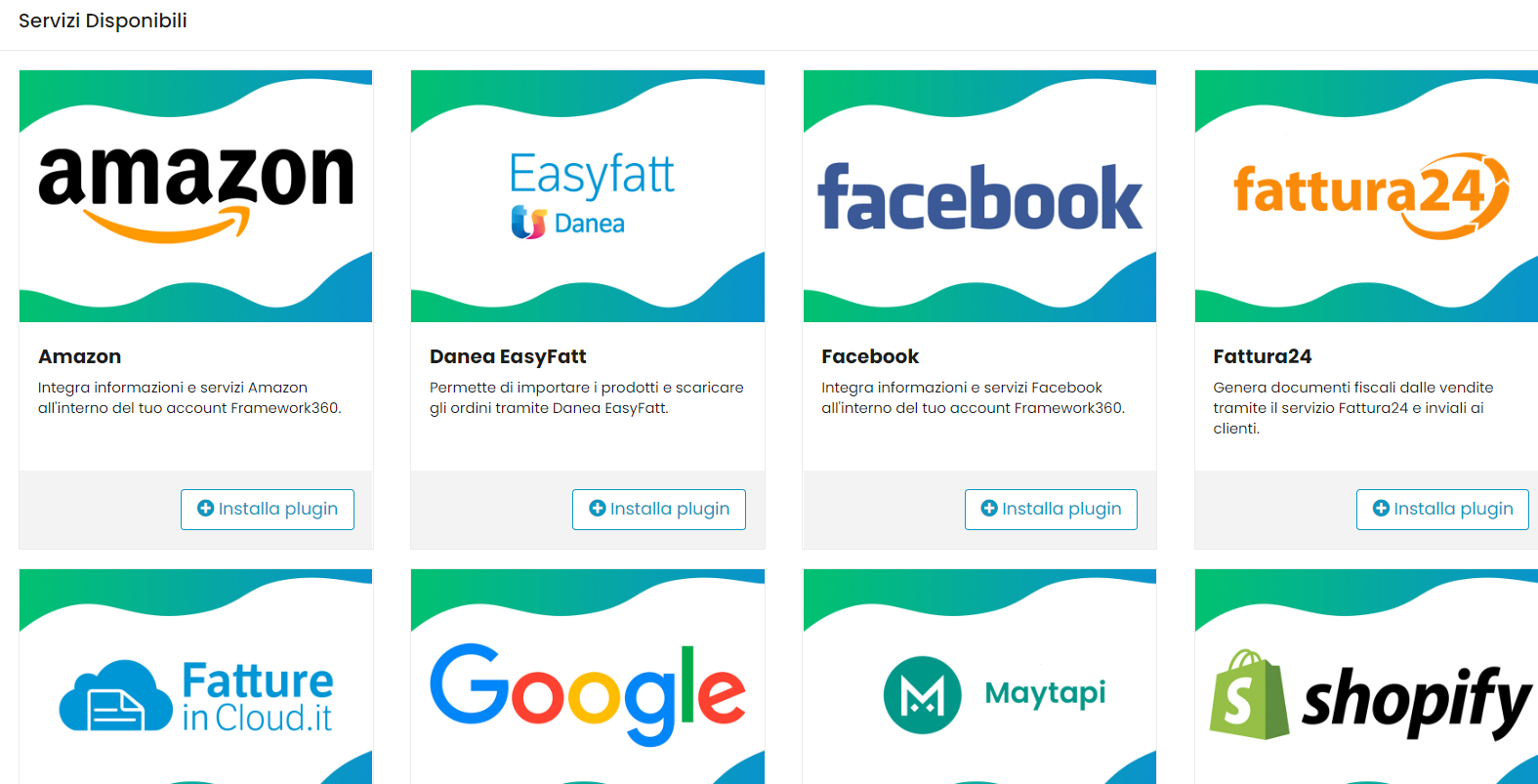
Apariencia de marketing
Ahora pasamos a la segunda parte, que se refiere más a la gestión del marketing de nuestro negocio.
La plataforma pone a disposición diversas herramientas para monitorear nuestro negocio, como por ejemplo las secciones específicas para el monitoreo mismo de las ventas.
En particular hablaremos de la sección “Campañas” y de la fidelización de los clientes gracias también al uso de cupones, dos herramientas que pueden ser utilizadas juntas.
Cupones
Fidelizar a nuestros clientes è una jugada importantísima que se debe hacer si se quiere vender en línea con éxito.
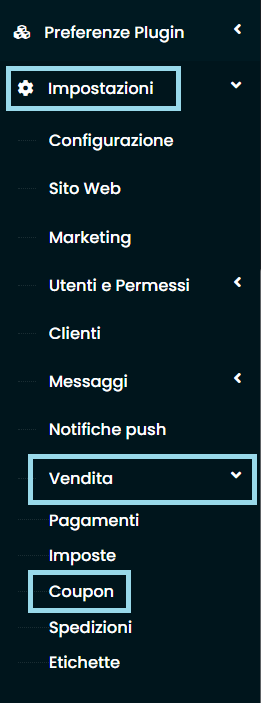
Aparte de algunas herramientas que ya hemos explorado para este campo, como el formulario de contacto, hay otras situadas en diferentes secciones.
Entre estas está el caso de la herramienta “Cupón”, que ahora exploraremos rápidamente para permitirles usarla lo mejor posible lo antes posible.
Al hacer clic en “Configuraciones” y posteriormente en “Venta” podremos acceder a la pantalla que nos interesa y añadir un cupón con el ’botón correspondiente.
Desde aquí, el procedimiento será sencillo e intuitivo, permitiéndonos crear cupones, con su código, por ejemplo DESCUENTO30 para indicar un 30% de descuento, sus opciones de aplicación y su fecha de caducidad.
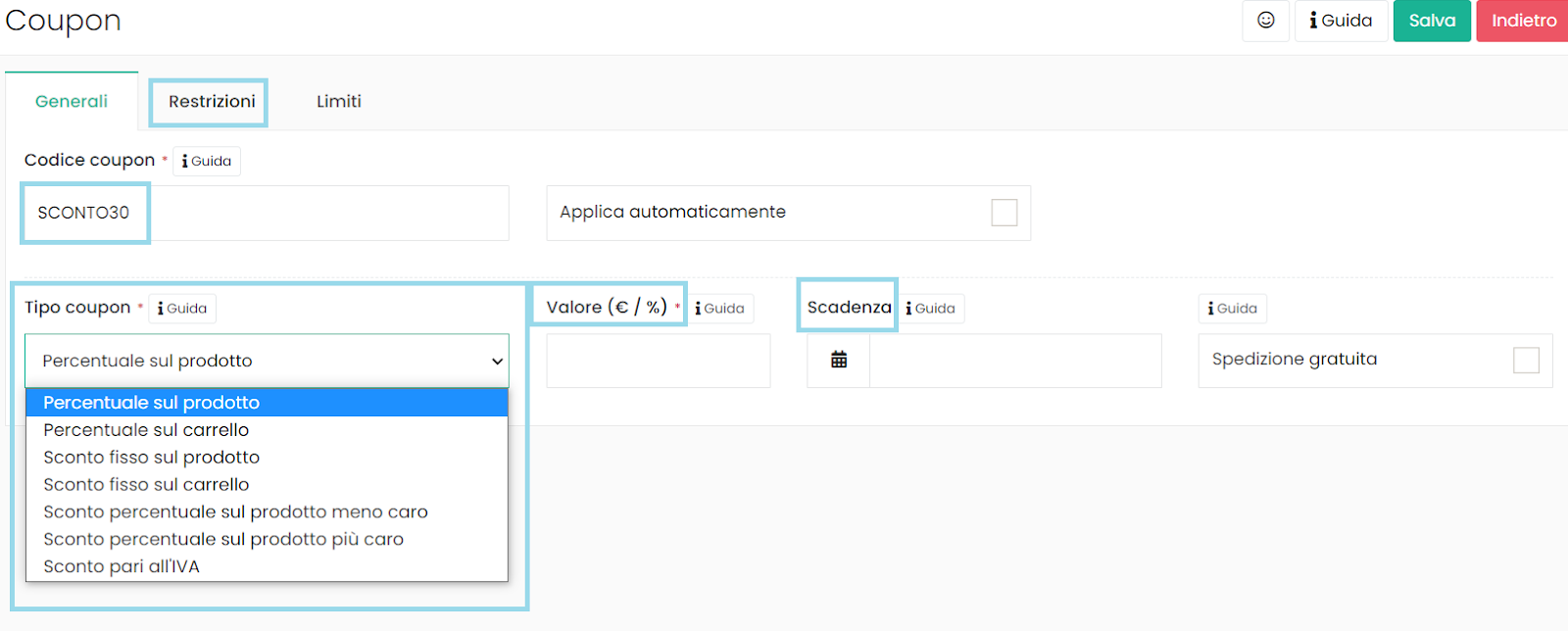
Una vez creado nuestro cupón, este podrá ser enviado a nuestros clientes a través de la segunda herramienta que veremos en esta sección.
Campañas con automatizaciones
Esta es la sección que nos ayudará en la creación de campañas con automatizaciones.
Al abrir la ventana correspondiente ya estará disponible una campaña demo para modificar, o bien a través del botón “Crear nueva campaña” será posible crearla desde cero.
Al abrir la campaña recién creada, inicialmente deberemos establecer su tipología.
Habiendo hablado recientemente de cupones de descuento, podríamos optar por una campaña de automatización del tipo “Newsletter”, insertando en ella el código recién creado.
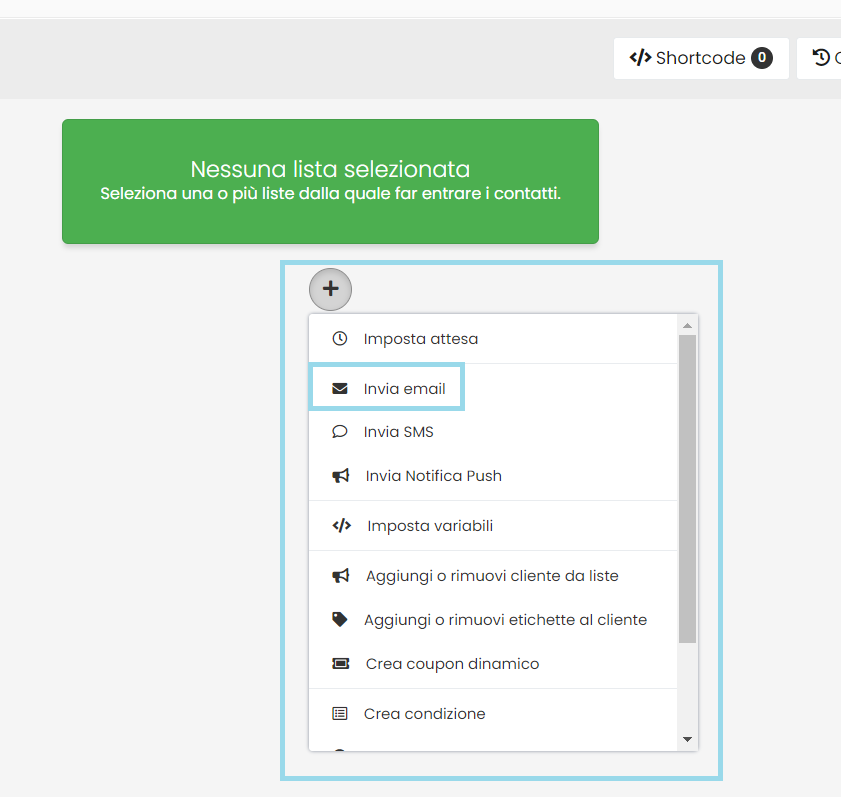
Por lo tanto, optaremos por el envío de un correo electrónico que hemos completado para la lista de nuestros clientes.
A partir de aquí, las opciones de programación se encargarán de establecer todas las siguientes operaciones automáticas que hemos indicado, según el paso del tiempo o las acciones realizadas por el propio cliente en su dispositivo.
Por ejemplo, podríamos elegir enviar nuevamente el correo electrónico o un SMS si en un lapso de tiempo de dos horas el anterior no ha sido visualizado.
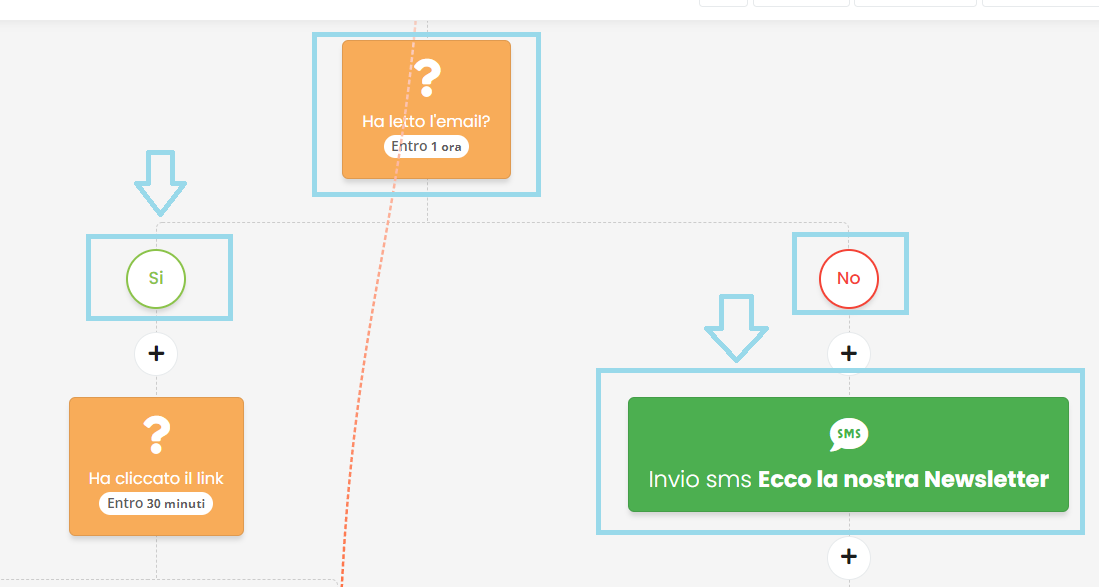
Aspecto de gestión
Hablemos finalmente de aquellos aspectos relacionados con la gestión de su actividad comercial en línea, como podrían ser la organización del stock y la inserción de los productos en el sitio, la organización de las notificaciones para los clientes y quizás la inserción de la lista de estos últimos en la plataforma.
Insertar sus productos
La inserción de los productos es obviamente fundamental para lo que nos interesa hacer con esta plataforma, veamos entonces en pocos pasos cómo cuidar este aspecto.
Bastará simplemente ir a la sección “E-commerce” y “Productos”, desde aquí proceder con la inserción, ya sea mediante importación CSV o por adición manual.
Una vez ejecutado el botón “Agregar” nos encontraremos en la página propiamente dicha, lista para recibir toda la información que queremos correlacionar a nuestro artículo: desde la imagen hasta el nombre mismo, desde el precio hasta la disponibilidad en almacén y la descripción (disponible de manera más o menos detallada).
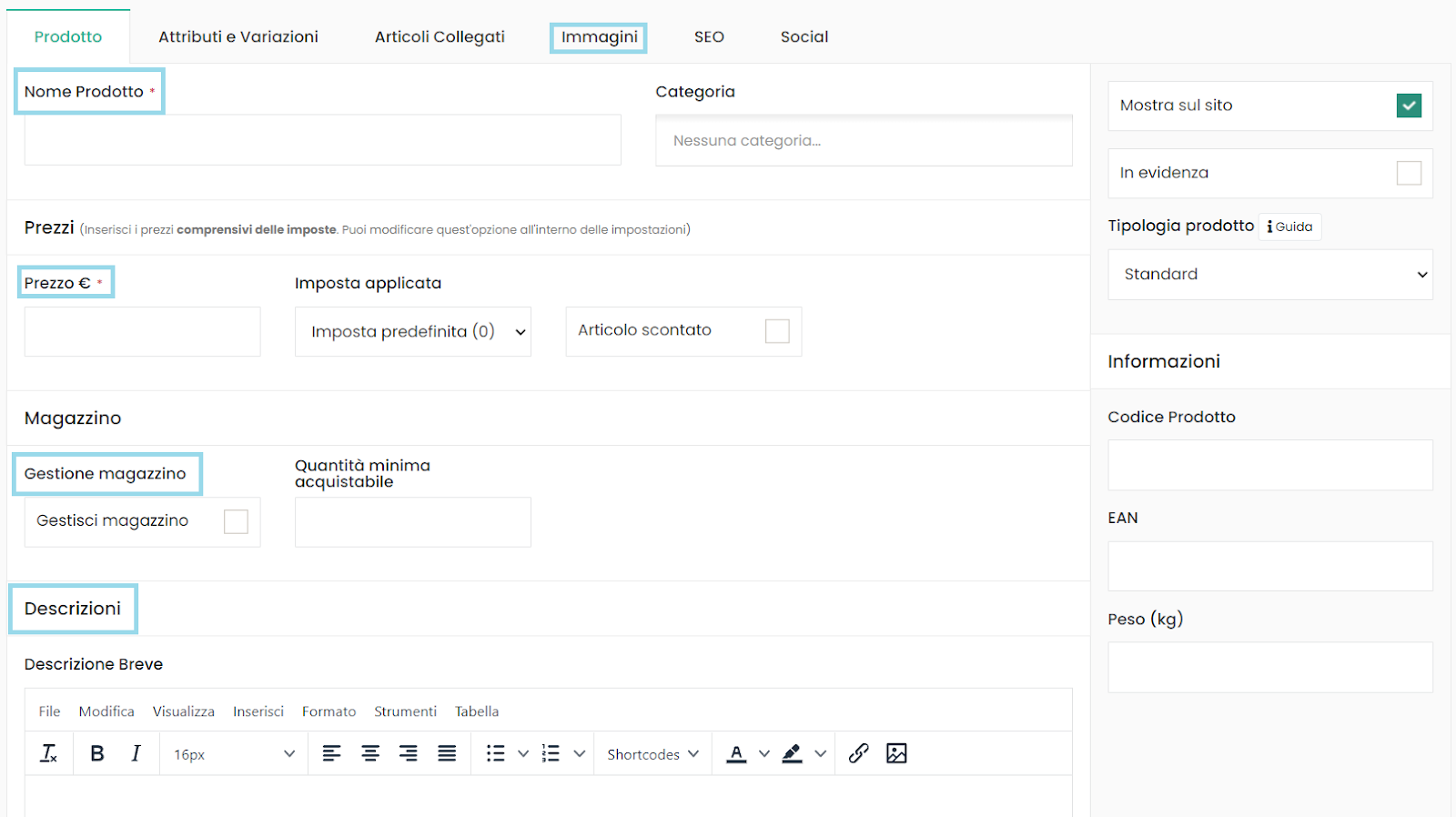
Las configuraciones, como se puede ver en la imagen, son numerosas y ofrecen la posibilidad de crear una tienda bien detallada y variada, tanto en lo que respecta a información básica, como en lo más específico y eventuales promociones y productos descontados.
Además, hay que destacar la posibilidad de vender artículos no físicos, como tarjetas de regalo o artículos digitales con disponibilidad de descarga después de la compra, y la posibilidad de correlacionar otros artículos en venta, también a través de la opción de Cross-sell que hemos visto anteriormente respecto a la sección del checkout.
También es importante habilitar la opción de gestión de inventario, para hacer públicas las cantidades disponibles en stock y determinar la cantidad mínima comprable.
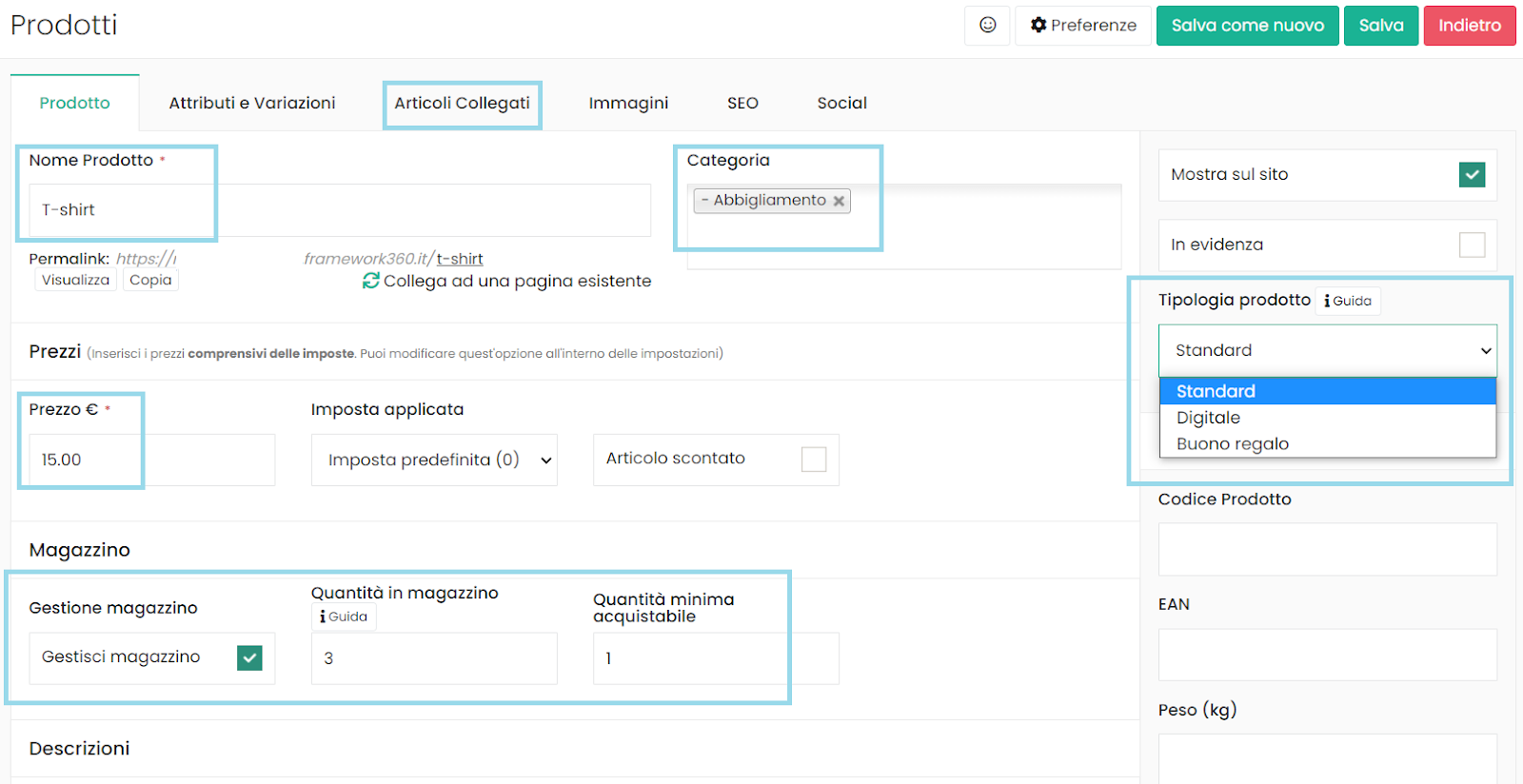
El producto podrá ser también categorizado con la opción correspondiente, que les hará disponibles las categorías ya creadas por ustedes gracias a la sección homónima “Categorías”, que se encuentra debajo de “E-commerce”.
Una vez guardado todo, los productos serán visibles en la pantalla de la siguiente manera, y formarán parte de su lista de productos.
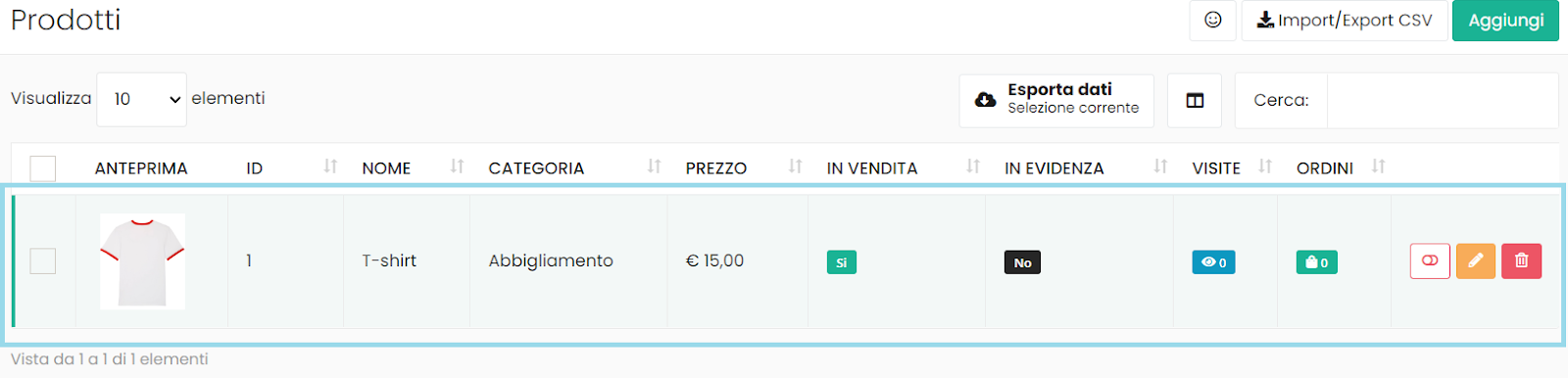
Gestionar el aspecto de la clientela
Relacionado con lo que acabamos de hablar está el tema de la clientela.
Para la gestión de esta última, la plataforma nos pone a disposición una sección dedicada y homónima, en la que se pueden insertar sus clientes también mediante la importación de un CSV, con todos los datos, y poder visualizarlos luego en la pantalla que se abrirá al hacer clic sobre cada uno de ellos.
Será infatti possibili monitorare persino le azioni eseguite sul nostro sito di e-commerce, come l’iscrizione e gli acquisti.
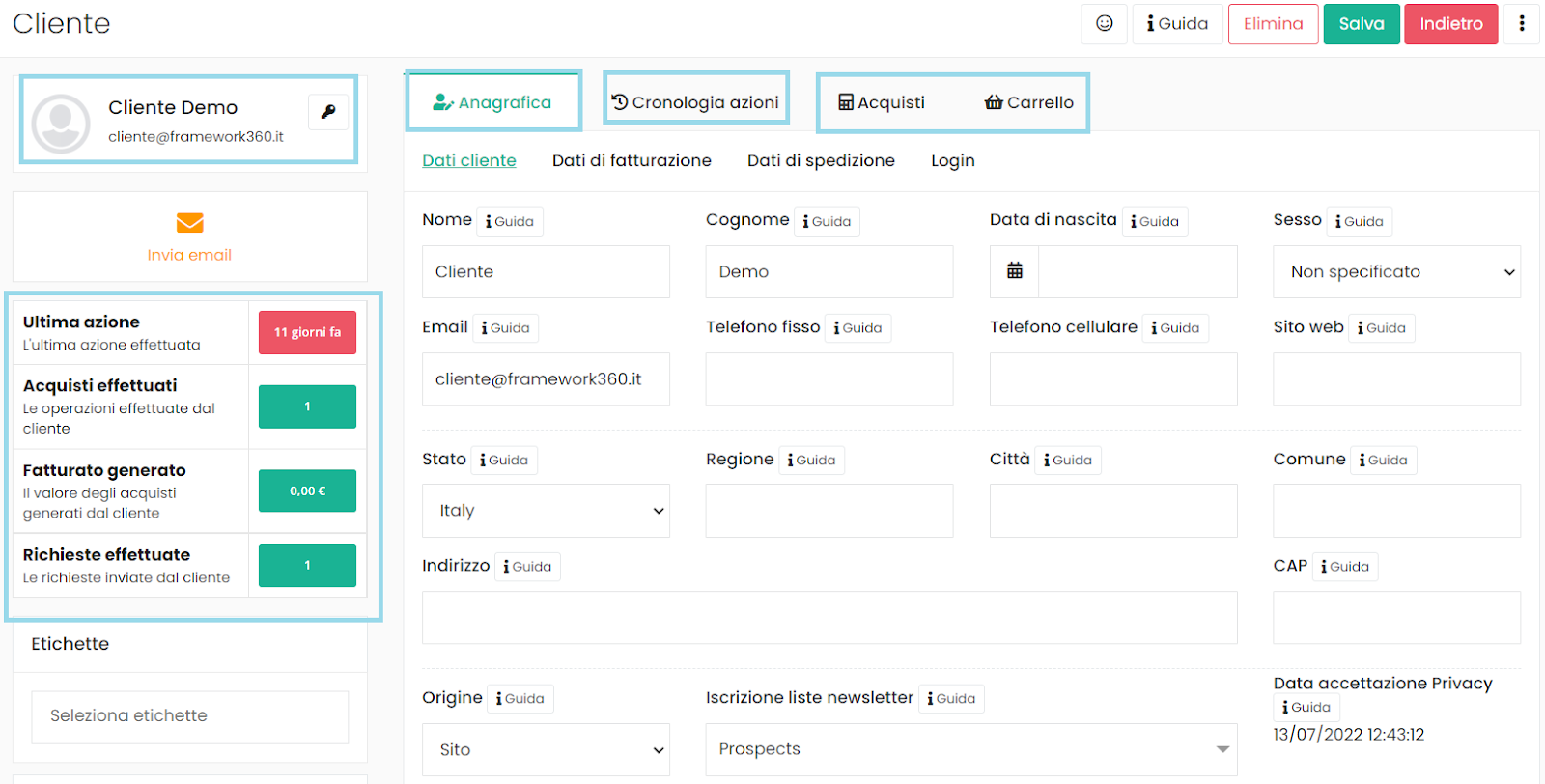
Vi sono poi ulteriori modi per interfacciarsi con la propria clientela, e tra questi va menzionato, seppur rapidamente, anche il modulo “Notifiche”.
Aprendo questa sezione troveremo varie opzioni per metterci in contatto con i clienti tramite l’utilizzo di messaggi rapidi e/o notifiche push di servizio, quali potrebbero essere un messaggio di benvenuto od un reminder per un ordine in attesa di pagamento.
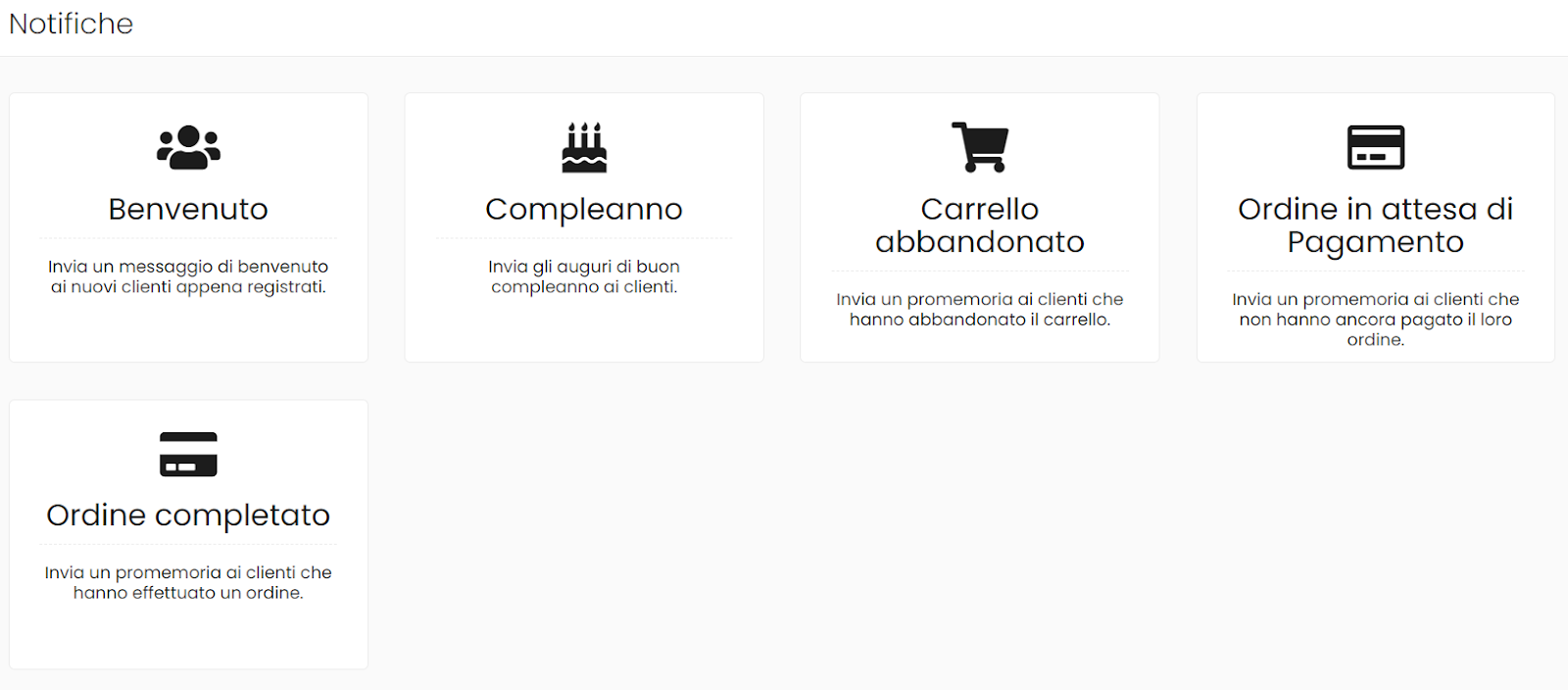
Todo será configurable de manera simple gracias al constructor visual que ya hemos encontrado en otras secciones de la plataforma
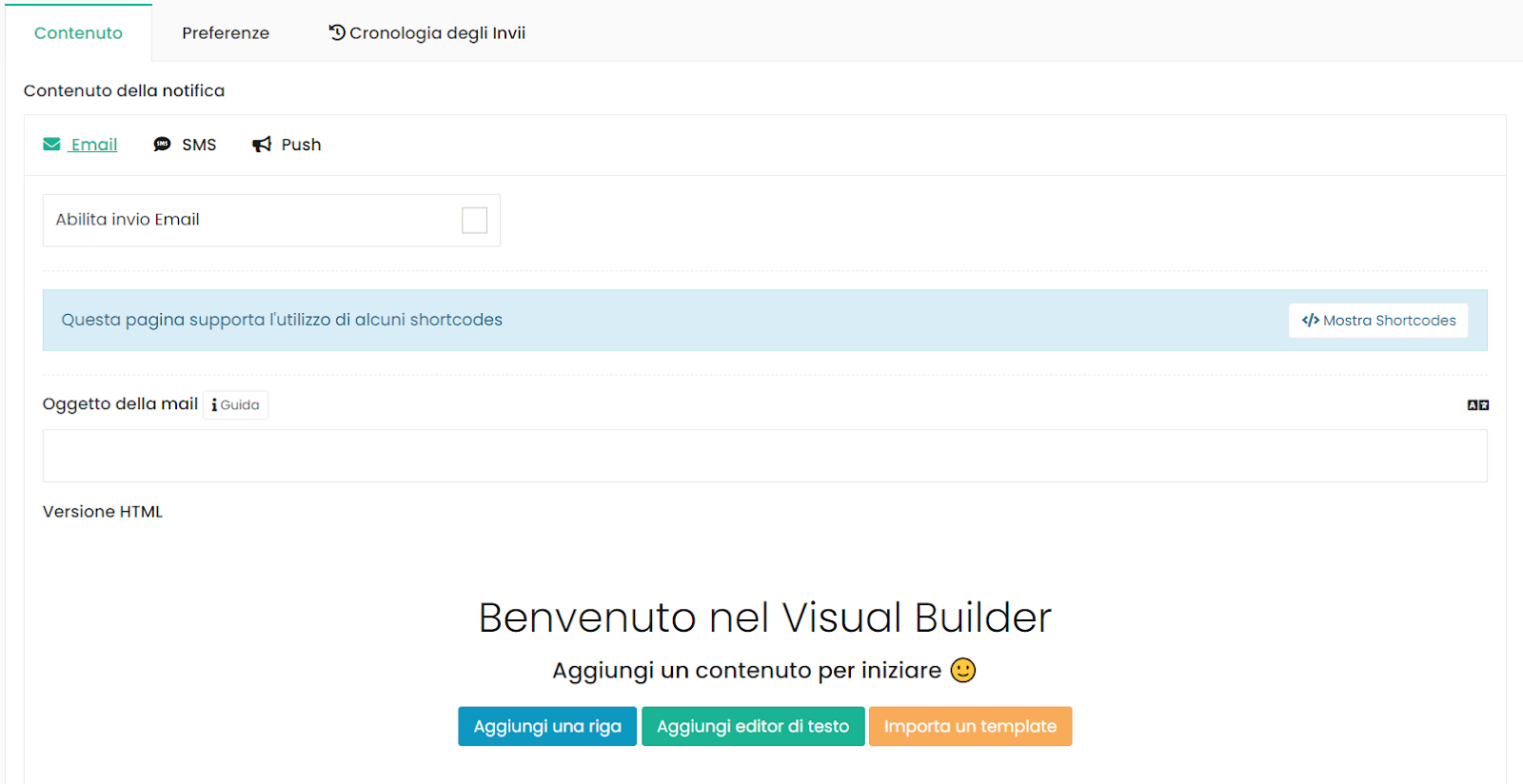
En conclusión
Después de haber hecho esta panorámica sobre muchas de las funcionalidades puestas a disposición por Framework360, seremos capaces de movernos en la plataforma con mayor confianza y entender cuáles son los campos a configurar y modificar con mayor prioridad, para iniciar nuestra actividad de venta online.
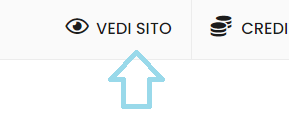
Les subrayamos además que para vender cualquier modificación aplicada al sitio, basta con ir al botón “Ver sitio” en la parte superior y será posible observar los cambios y la configuración de la página de inicio y de todas las páginas que están creando.
Para cualquier duda o curiosidad à y profundización sobre las funcionalidades à de la plataforma, te invitamos a consultar también nuestros rápidos tutoriales en el canal de YouTube de Framework360.
Tú también puedes lograrlo, solo necesitas mucho esfuerzo y una excelente plataforma de marketing y ventas.
Prueba gratis por 30 días. No se requiere tarjeta de crédito.







